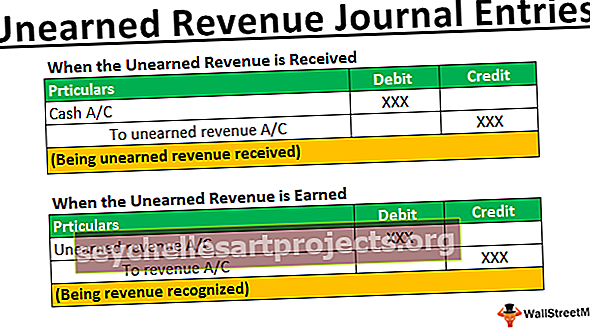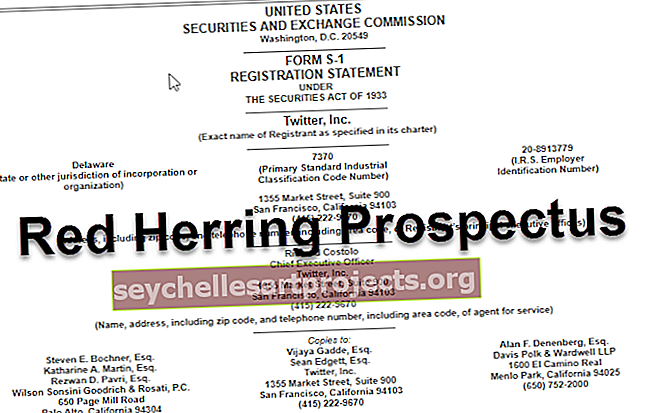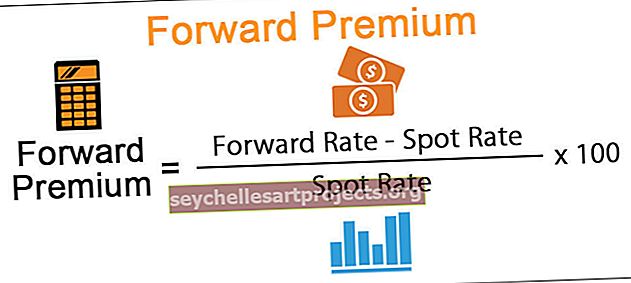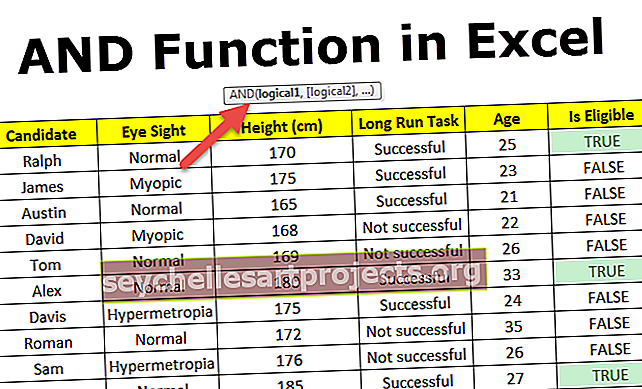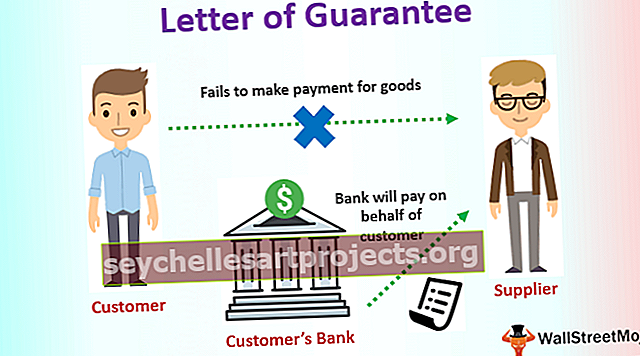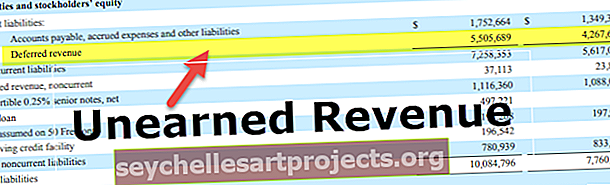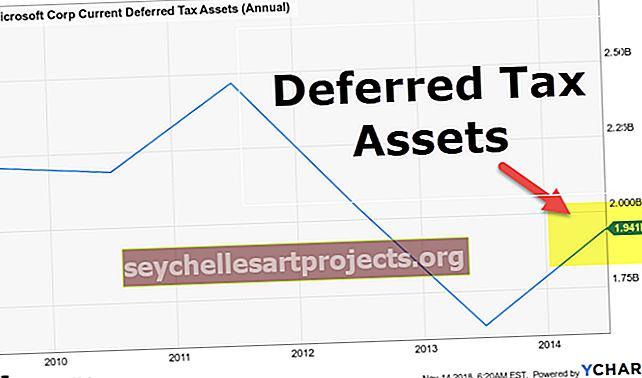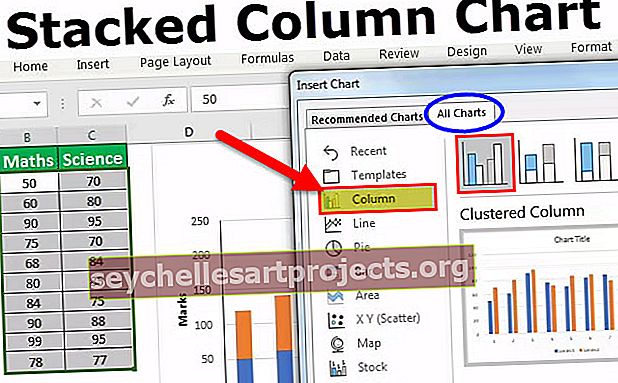Πώς να χρησιμοποιήσετε τη λειτουργία υποκατάστασης Excel; (με παραδείγματα βημάτων βημάτων)
Τι κάνει η λειτουργία υποκατάστασης στο Excel;
Η λειτουργία αντικατάστασης στο excel είναι μια πολύ χρήσιμη λειτουργία που χρησιμοποιείται για την αντικατάσταση ή την αντικατάσταση ενός δεδομένου κειμένου με άλλο κείμενο σε ένα δεδομένο κελί, αυτή η λειτουργία χρησιμοποιείται ευρέως όταν στέλνουμε μαζικά μηνύματα ηλεκτρονικού ταχυδρομείου ή μηνύματα μαζικά, αντί να δημιουργούμε ξεχωριστό κείμενο για κάθε χρήστης που χρησιμοποιούμε την υποκατάστατη λειτουργία για να αντικαταστήσουμε τις πληροφορίες.
Σύνταξη

Η συνάρτηση υποκατάστασης στο excel έχει τέσσερις παραμέτρους τρεις (κείμενο, παλιό κείμενο, νέο_ κείμενο) είναι υποχρεωτικές παράμετροι και μία (instance_num) είναι προαιρετική.
Υποχρεωτική παράμετρος:
- text: Είναι ένα κείμενο από το οποίο θέλουμε να αντικαταστήσουμε κάποιο κείμενο.
- old_text: Είναι ένα κείμενο που πρόκειται να αντικαταστήσει.
- new_text: Είναι το κείμενο που αντικαθιστά το παλιό κείμενο.
Προαιρετική παράμετρος:
- [instance_num]: καθορίζει την εμφάνιση του old_text. εάν καθορίσετε την παρουσία μόνο αυτή η παρουσία θα αντικατασταθεί από τη συνάρτηση αντικατάστασης διαφορετικά όλες οι παρουσίες θα αντικατασταθούν από αυτήν.
Πώς να χρησιμοποιήσετε τη λειτουργία υποκατάστασης στο Excel; (με παραδείγματα)
Μπορείτε να πραγματοποιήσετε λήψη αυτού του προτύπου υποκατάστατου Excel Function - Πρότυπο υποκατάστασης Function ExcelΠαράδειγμα # 1
Στο πρώτο παράδειγμα, θα αντικαταστήσουμε το "_" με κενό στο δεδομένο σύνολο δεδομένων ονόματος.

Για να λάβετε την επιθυμητή έξοδο Tanuj Rajput από την Tanuj_Rajput εφαρμόστε τον τύπο υποκατάστασης SUBSTITUTE (A2, "_", "", 1)

Θα αντικαταστήσει την πρώτη παρουσία του "_" με χώρο και θα λάβετε τα επιθυμητά δεδομένα ως έξοδο.

Παράδειγμα # 2
Σε αυτό το παράδειγμα, θα αντικαταστήσουμε την πρώτη εμφάνιση του χαρακτήρα "a" με "w" στο δεδομένο σύνολο δεδομένων του πλήρους ονόματος χρησιμοποιώντας τη συνάρτηση αντικατάστασης.

Ας εφαρμόσουμε τον τύπο = SUBSTITUTE (A2, "a", "w", 1) στη στήλη Formula,

Όπως φαίνεται στον παρακάτω πίνακα και θα λάβετε την έξοδο στη στήλη Έξοδος, που φαίνεται στην τρίτη στήλη.

Παράδειγμα # 3
Σε αυτό το παράδειγμα, θα αντικαταστήσουμε όλες τις εμφανίσεις του χαρακτήρα "a" με "w" στο δεδομένο σύνολο δεδομένων

Χρησιμοποιώντας τον υποκατάστατο τύπο excel = SUBSTITUTE (B38, "a", "w")

Και σύρετέ το στη στήλη τύπου στην έξοδο χωρίς τιμές "a" όπως φαίνεται στον παρακάτω πίνακα.

Παράδειγμα # 4
Σε αυτό το παράδειγμα, θα αντικαταστήσουμε όλα τα κενά με κενό από το δεδομένο σύνολο Πλήρων ονομάτων.

Εδώ, θα εφαρμόσουμε τον παρακάτω υποκατάστατο τύπο για να το επιτύχουμε αυτό = ΥΠΟΤΥΠΟ (I8, "

Χρησιμοποιώντας αυτό θα λάβετε την έξοδο χωρίς χώρο όπως φαίνεται στον παρακάτω πίνακα.

Πράγματα που πρέπει να θυμάστε
- Η υποκατάστατη συνάρτηση είναι η συνάρτηση πεζών-κεφαλαίων.
- Η συνάρτηση υποκατάστασης θεωρεί το tanuj και το Tanuj ως διαφορετικές τιμές, πράγμα που σημαίνει ότι μπορεί να διακρίνει πεζά και κεφαλαία.
- Η λειτουργία αντικατάστασης δεν υποστηρίζει χαρακτήρες μπαλαντέρ, δηλαδή "?" , "*" Και "~" tilde.